Xmanager之Xstart配置
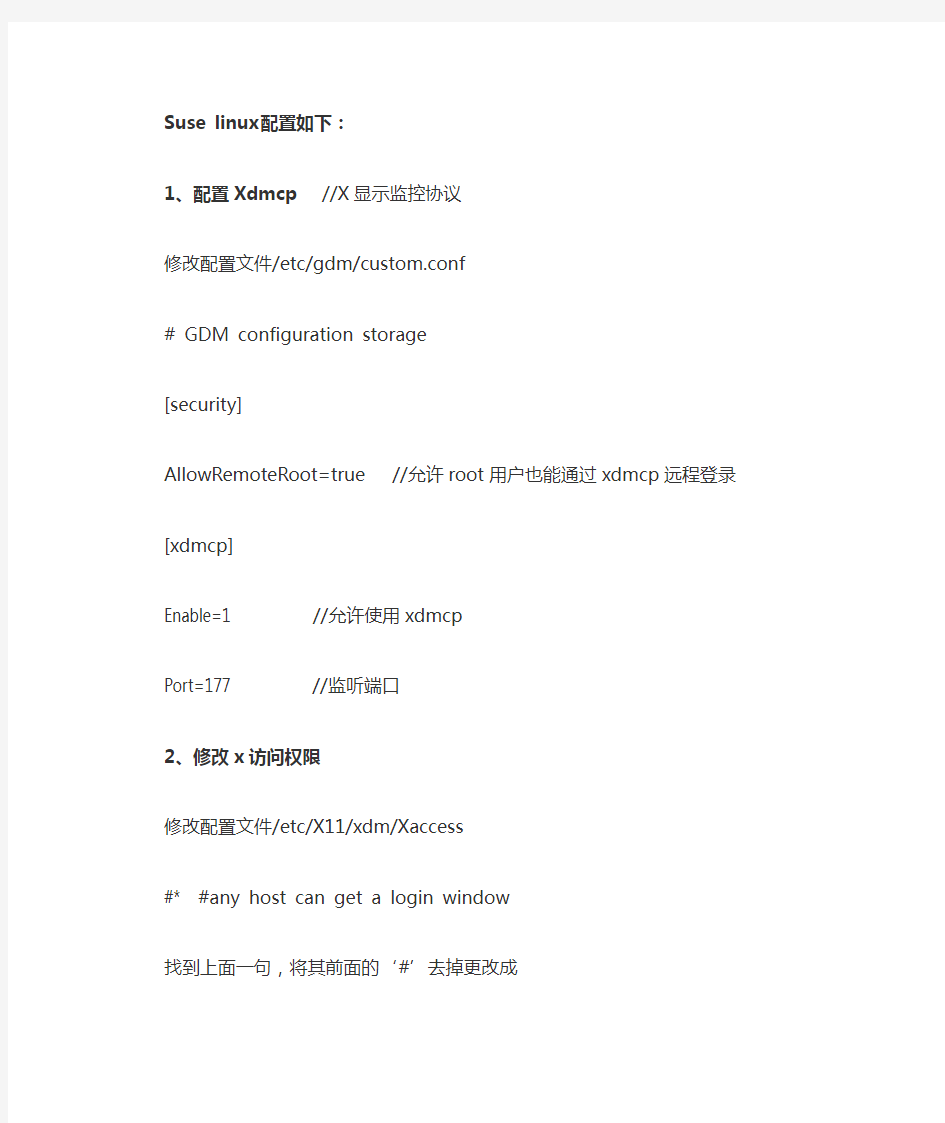
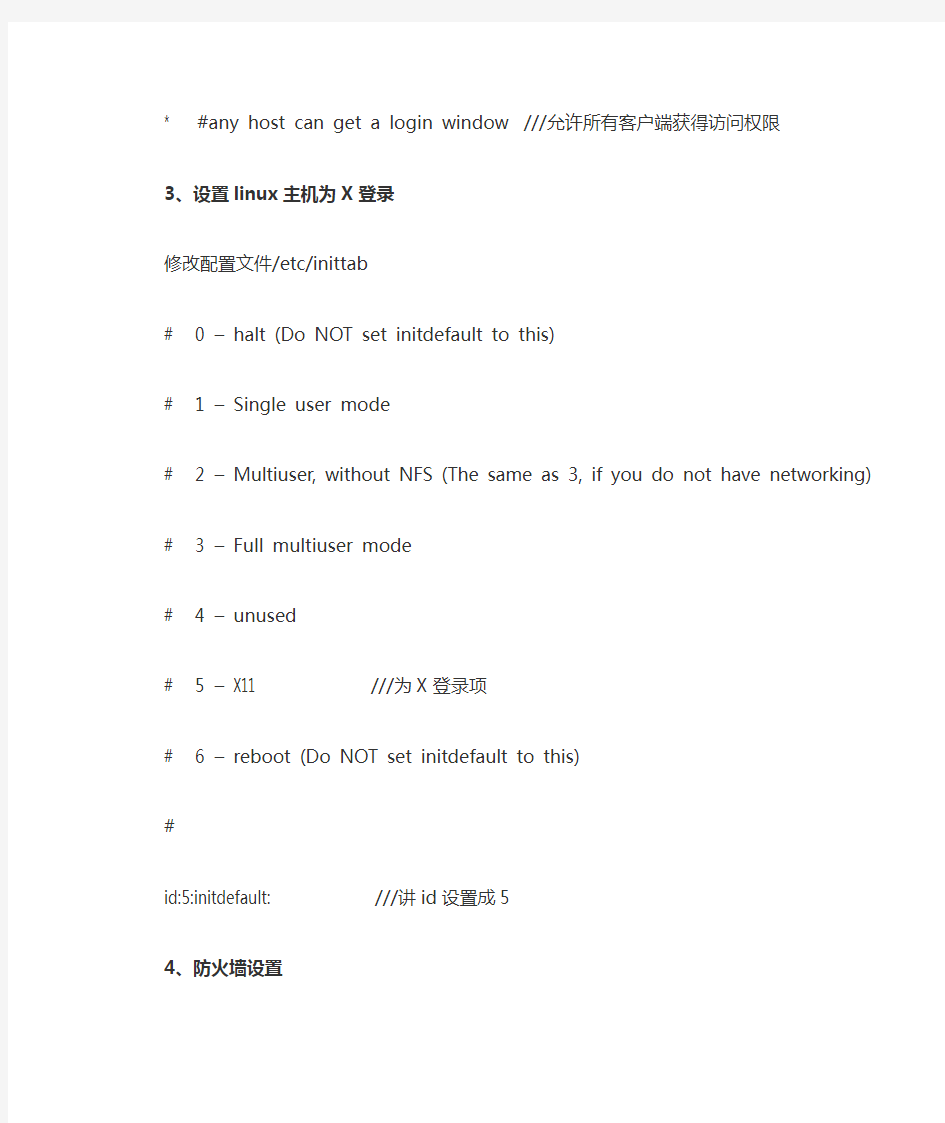
Suselinux配置如下:
1、配置Xdmcp//X显示监控协议
修改配置文件/etc/gdm/custom.conf
# GDM configuration storage
[security]
AllowRemoteRoot=true //允许root用户也能通过xdmcp远程登录[xdmcp]
Enable=1 //允许使用xdmcp
Port=177 //监听端口
2、修改x访问权限
修改配置文件/etc/X11/xdm/Xaccess
#* #any host can get a login window
找到上面一句,将其前面的‘#’去掉更改成
* #any host can get a login window ///允许所有客户端获得访问权限
3、设置linux主机为X登录
修改配置文件/etc/inittab
# 0 –halt (Do NOT set initdefault to this)
# 1 –Single user mode
# 2 –Multiuser, without NFS (The same as 3, if you do not have networking) # 3 –Full multiuser mode
# 4 –unused
# 5 –X11 ///为X登录项
# 6 –reboot (Do NOT set initdefault to this)
#
id:5:initdefault: ///讲id设置成5
4、防火墙设置
做这个实现可以事先把防火墙关闭,service iptables stop
(或者
可以修改防火墙允许哪个端口通过
打开XDMCP的端口:UDP 177
打开TCP 6000到6010端口
可直接修改/etc/sysconfig/iptables
-A RH-Firewall-1-INPUT -m state ——state NEW -m udp -p udp ——dport 177 -j ACCEPT
-A RH-Firewall-1-INPUT -m state ——state NEW -m tcp -p tcp ——dport 6000:6010 -j ACCEPT
然后重启iptables
serviceiptables restart)
测试环境下,可以直接通过yast,将防火墙关闭:
5、配置完成后重启系统
reboot
RedHat配置如下:
Redhat5上需要修改的文件只有三个
1./usr/share/gdm/defaults.conf
[xdmcp]
Enable=true
DisplaysPerHost=10
Port=177
[security]
AllowRoot=true
AllowRemoteRoot=true
2./etc/inittab
最后一行修改为 x:5:respawn:/usr/sbin/gdm
3./etc/gdm/custom.conf
[xdmcp]
Enable=true
修改后保存重启
二、Windows主机配置
下载安装Xmanager 4.0 或者是别的版本
启动xmanager和x start
在Xstart做如下图配置
配置完成,点击确定,输入密码便会出现linux桌面。如下图:
